Para adicionar uma espira-espiral livre reversa (entre duas curvas)
Adicione um grupo espiral-espiral livre reversa entre duas curvas que estão em diferentes direções.
As duas espirais dobram em direções opostas. Parâmetros de espiral e pontos de anexação são calculados automaticamente. Se as curvas de anexação (1, 2) são editadas, o grupo espiral-espiral mantém a tangência.
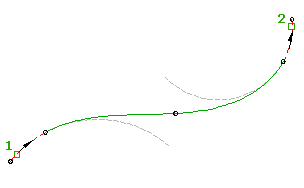
Por padrão, as duas espirais têm comprimentos iguais e valores A. Ambos os valores podem ser modificados no momento da criação ao especificar um raio de A1/A2 ou L1/L2.
- Clique no alinhamento. Clique na guia

 Pesquisa.
Pesquisa. - Na barra de ferramentas Ferramentas de layout de alinhamento, clique em
 Espiral reversa livre (entre duas curvas).
Espiral reversa livre (entre duas curvas). A definição atual de espiral é exibida na linha de comando. Para obter mais informações sobre como alterar a definição de espiral padrão, consulte Trabalhar com configurações de curva e espiral para alinhamentos.
- Especifique a entidade anterior e a entidade posterior às quais você deseja adicionar a espiral.
- Opcionalmente, insira um valor para o raio de A1 a A2 ou selecione Comprimento e insira um valor para o raio de L1 a L2. Caso contrário, os valores A e comprimentos de cada espiral serão iguais. Nota: Se as curvas estiverem na mesma direção, uma solução composta será dada. Insira Sim na linha de comando para aceitar a solução ou Não para reiniciar o comando. Não há qualquer solução se as curvas se cruzarem ou para curvas concêntricas.
Para adicionar uma espira-linha-espiral livre reversa (entre duas curvas, comprimentos de espiral)
Adicione um grupo de espiral-linha-espiral livre reversa, com comprimentos de espiral especificados, entre duas curvas.
As duas espirais dobram em direções opostas. Especifique o comprimento da espiral (2 e 3 ). O comprimento da linha é calculado automaticamente. Se as curvas de anexação (1, 2) forem editadas, os comprimentos de espiral não se alteram.
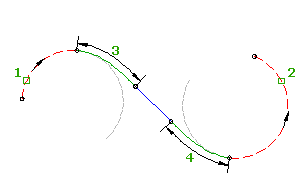
Com este comando é possível especificar os parâmetros de espiral, mas não o comprimento da linha. O comprimento da linha é calculado automaticamente.
- Clique no alinhamento. Clique na guia

 Pesquisa.
Pesquisa. - Na barra de ferramentas Ferramentas de layout de alinhamento, clique em
 espiral-linha-espiral livre reversa (entre duas curvas, comprimentos de espiral ).
espiral-linha-espiral livre reversa (entre duas curvas, comprimentos de espiral ). A definição atual de espiral é exibida na linha de comando. Para obter mais informações sobre como alterar a definição de espiral padrão, consulte Trabalhar com configurações de curva e espiral para alinhamentos.
- Especifique a entidade anterior e a entidade posterior às quais você deseja adicionar a espiral.
- Especifique o comprimento ou o valor A para a espiral de entrada e a espiral de saída.
Especifique um novo valor ou pressione Enter para aceitar o valor que é exibido na linha de comando.
- Se o alinhamento tem critérios de projeto aplicados, o valor mínimo para a velocidade do projeto atual é exibido.
- Se não forem aplicados critérios de projeto ao alinhamento, é exibido o valor padrão especificado nas configurações de curva e espiral.
Nota: Se as curvas estiverem na mesma direção, uma solução composta será dada. Insira Sim na linha de comando para aceitar a solução ou Não para reiniciar o comando. Não há qualquer solução para curvas concêntricas.
Para adicionar uma espiral-linha-espiral livre reversa (entre duas curvas, comprimento de linha)
Adicione um grupo espiral-linha-espiral livre reversa, com um comprimento de linha especificado, entre duas curvas.
As duas espirais dobram em direções opostas. Especifique o comprimento da linha (3). Os comprimentos da espiral são calculados automaticamente. Se qualquer curva de anexação (1, 2) for editada, o comprimento de linha não muda.
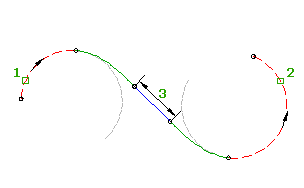
- Clique no alinhamento. Clique em

 Pesquisa.
Pesquisa. - Na barra de ferramentas Ferramentas de layout de alinhamento, clique em
 espiral-linha-espiral livre reversa (entre duas curvas, comprimento de linha ).
espiral-linha-espiral livre reversa (entre duas curvas, comprimento de linha ). A definição atual de espiral é exibida na linha de comando. Para obter mais informações sobre como alterar a definição de espiral padrão, consulte Trabalhar com configurações de curva e espiral para alinhamentos.
- Especifique a entidade anterior e a entidade posterior às quais você deseja adicionar a espiral.
- Especifique o comprimento da linha.